У цьому дописі ми детально розглянемо команду “ls” та її роботу з різними прапорами:
Синтаксис:
Синтаксис команди “ls” такий:
$ ls [опція]Як використовувати команду “ls”:
Відображення всіх файлів:
Щоб переглянути всі файли та папки, запустіть термінал і введіть “ls” без будь-яких параметрів або аргументів.
$ ls
Він відображає всі каталоги та файли, що існують у цьому конкретному каталозі.
Використання команди “ls” з різними опціями:
Список кореневих каталогів:
Щоб відобразити вміст кореневого каталогу, використовуйте:
$ ls /
Відображення підкаталогу:
Щоб відобразити підкаталог будь-якого конкретного каталогу, передайте ім'я каталогу як аргумент за допомогою команди “ls”.
$ ls /$ ls / додому

Це відображає, що користувач є підкаталогом будинку.
$ ls / home / home / user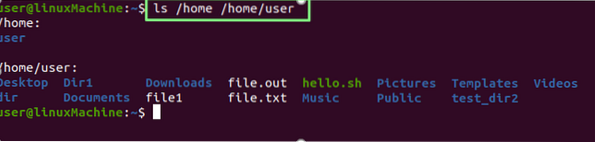
Відобразити всі підкаталоги / файли.
Відображення лише каталогів:
Виконайте наведену нижче команду, щоб показати всі каталоги:
$ ls -d * /
Відображення вмісту певної папки / каталогу:
Якщо ви хочете відобразити вміст будь-якого каталогу, введіть ім'я каталогу за допомогою команди ls:
$ ls Документи
Відображення файлів з підкаталогами:
Якщо ви хочете побачити, що знаходиться всередині каталогів. Виконайте згадану нижче команду:
$ ls *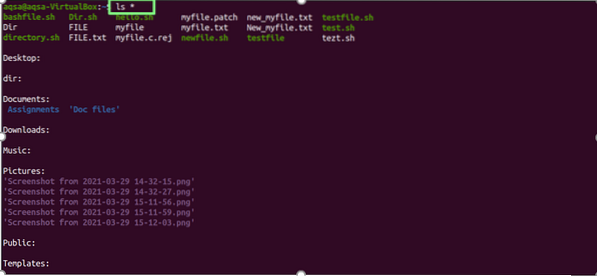
Відображення файлів у форматі довгого списку:
“-л”(Нижній регістр L) використовується для переліку всіх існуючих файлів та каталогів з їх деталями:
$ ls -l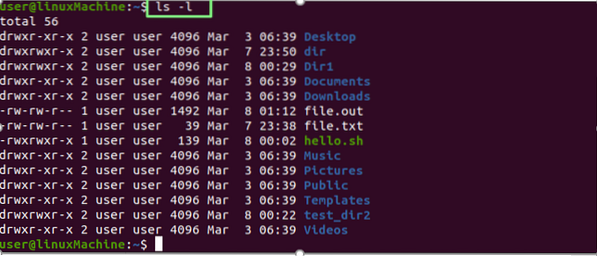
| доступ до файлів | drwxr-xr-x |
| кількість посилань на файл | 2 |
| Власник файлу | Користувач |
| Група файлів | Користувач |
| Розмір файлу | 4096 |
| Дата і час | 6 березня 06:39: |
| Ім'я файлу / папки | Робочий стіл, відео… |
Відображення конкретного вмісту файлу або каталогу:
Використовувати "-л”, Щоб роздрукувати повну інформацію будь-якого конкретного каталогу, виконайте таку команду:
$ ls -l /$ ls -l / додому

Відображення прихованих файлів:
Використовувати "-aОпція з командою “ls” для відображення всіх прихованих файлів:
$ ls -a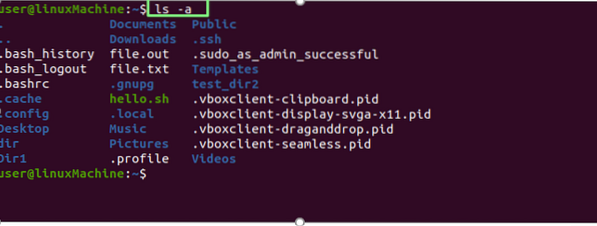
Файл, який починається з крапки (.) - це приховані файли.
Відображення вмісту прихованих файлів:
Використовуйте комбінацію “-a”Та“-л"За допомогою команди" ls "для відображення вмісту всіх прихованих файлів:
$ ls -al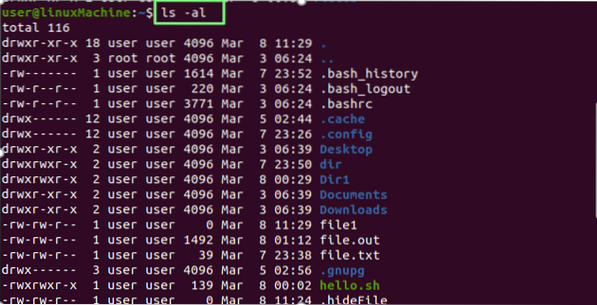
Відображення файлів у зворотному порядку:
Користувач “-р”Опція для відображення файлів і каталогів у зворотному порядку:
$ ls -r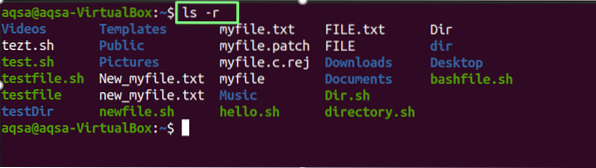
Відображення файлів за алфавітом із розширенням:
Використовувати "-х”Параметр для відображення файлів із розширеннями та каталогами за алфавітом:
$ ls -x
Відображення останніх модифікованих файлів і каталогів:
Щоб сортувати файли та папки за датою їх зміни, зверху відображатимуться нещодавно змінені файли; використовувати "-тВаріант з командою “ls”:
$ ls -t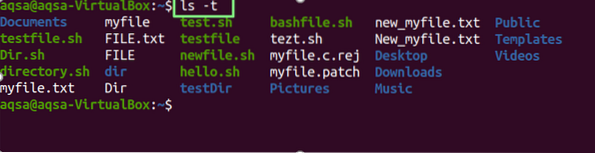
Використовуйте комбінацію параметрів “-l” “t” та “r”, щоб переглянути вміст нещодавно відредагованих файлів та каталогів у зворотному порядку. Розглянемо згадану нижче команду:
$ ls -ltr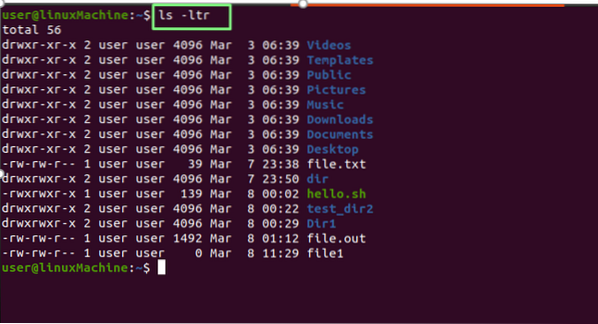
Відображення файлів у зручному для читання порядку:
Використовувати "-h”Параметр для відображення файлів у зручному для читання форматі:
$ ls -h
Додайте символ “/” у всі каталоги:
Використовувати "-стор", Щоб додати символ" / "до кожного каталогу:
$ ls -p
Відображення формату довгого списку у зручному для читання форматі:
Використовуйте “-л”Та“-h”Параметри відображення розміру файлів у зручному для читання форматі:
$ ls -l -h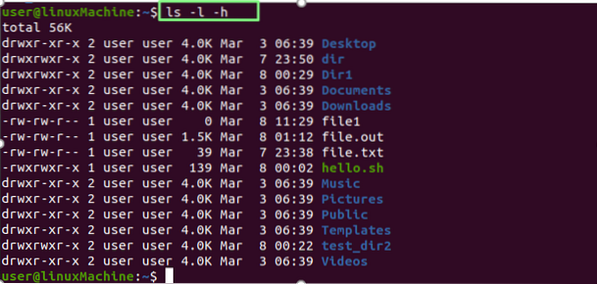
Відображення розміру файлів:
Щоб відобразити розмір файлу та папки, використовуйте опцію “-s” з командою “ls”:
$ ls -s
Сортування за розміром:
“-lS”Параметр сортує файли та каталоги за їх розмірами. Спочатку відображатимуться великі файли:
$ ls -lS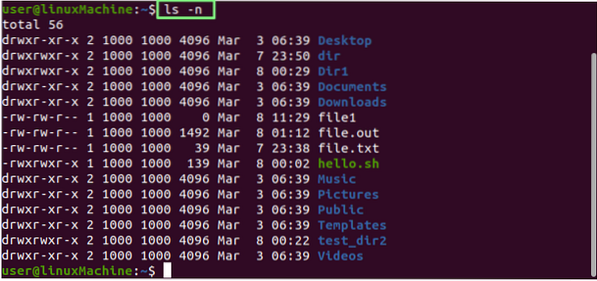
Відображення UID та GID:
Використовувати "-п”З командою ls для відображення ідентифікатора користувача та ідентифікатора групи файлів і папок.
$ ls -n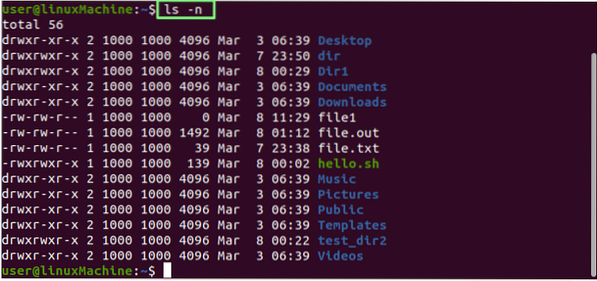
Відображення файлів і каталогів рекурсивно:
“-РОпція відображає файли рекурсивно. Це означає, що папки та їх вміст відображатимуться рекурсивно, що допомагає нам визначити найглибший шлях:
$ ls -R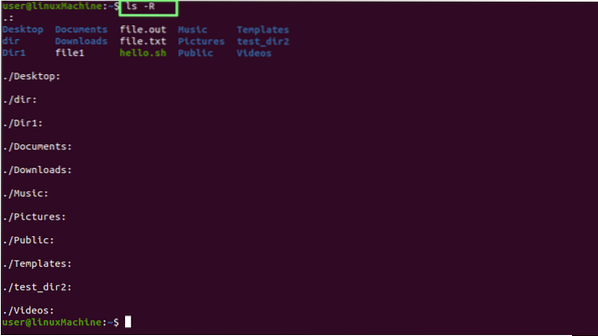
Відображення останнього відредагованого файлу:
Щоб надрукувати останній змінений файл у каталозі, поєднайте head з командою ls:
$ ls -t | голова -1
Відображення найдавнішого відредагованого файлу:
Щоб надрукувати найперший відредагований файл у каталозі, поєднайте хвіст із командою ls.
$ ls -t | хвіст -1
Відображення файлів Номер Inode:
Використовувати "-ЯОпція друку файлів / каталогів у номері inode. Як бачите, перед ім'ям файлу стоїть цифра:
$ ls -i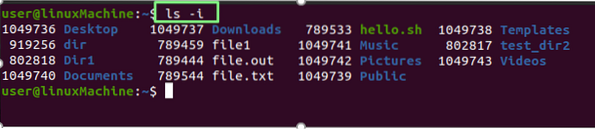
Відображення одного файлу / каталогу в один рядок:
Ми можемо показати, що в одному рядку вказано лише один файл. Це зазвичай використовується для включення списку файлів як вхідних даних для інших команд або програм. Використовуйте -1 (один) з ls:
$ ls -1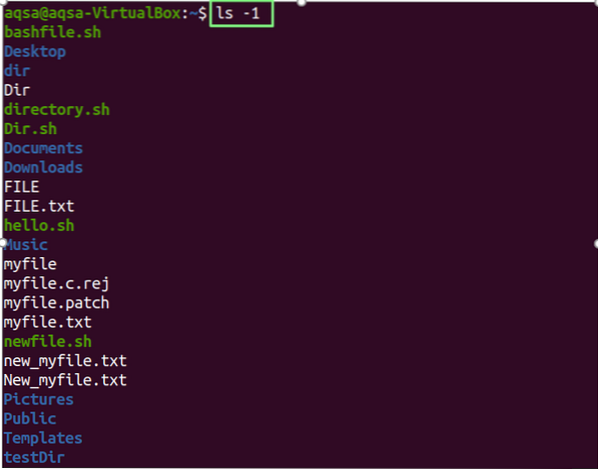
Перевірка версії:
Використовувати “-Версія” як параметр для перевірки версії команди ls.
$ ls --версія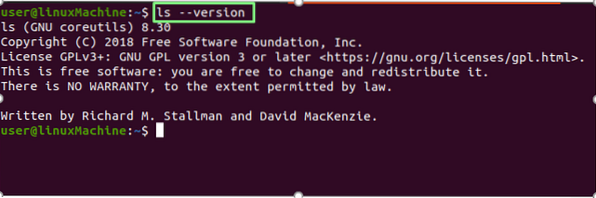
Висновок:
Команда ls може відображати детальну інформацію про файли та каталоги та відображати приховані файли, сортувати їх за їх розмірами та виконувати рекурсивний список. Ми докладно пояснили використання команди ls з різними опціями.
 Phenquestions
Phenquestions


